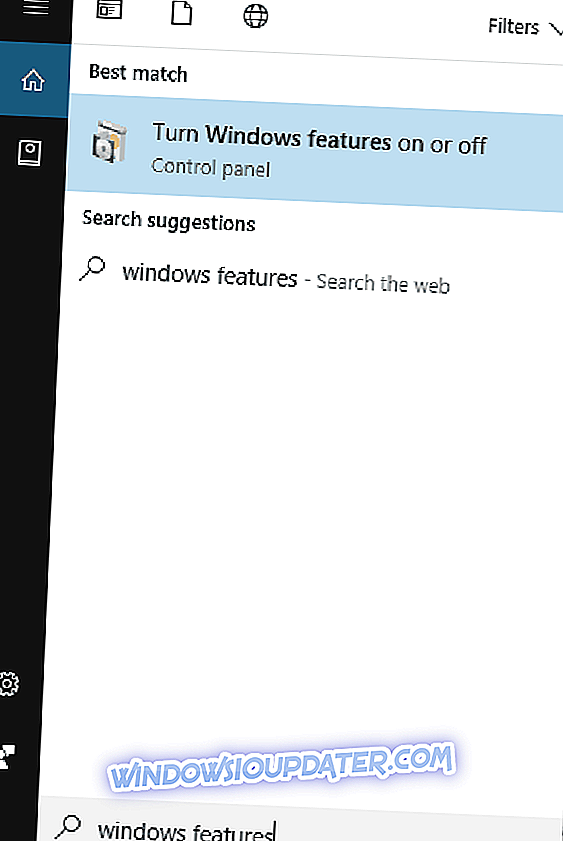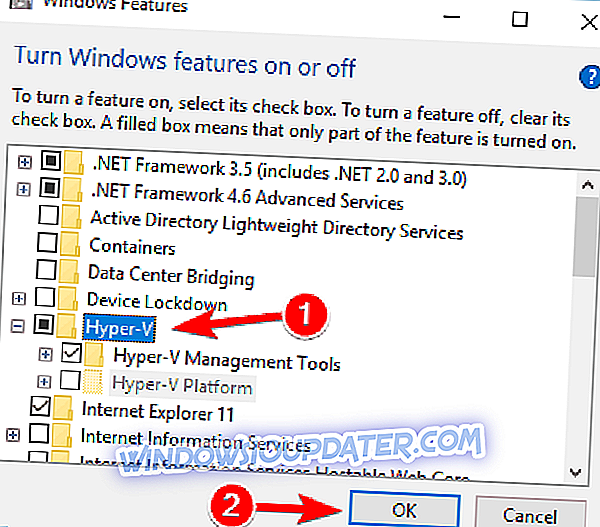Oprogramowanie do wirtualizacji: za pomocą tych narzędzi uruchom różne systemy operacyjne na Windows 10
Jeśli kiedykolwiek chciałeś uruchomić inny system operacyjny na swoim komputerze oprócz Windows 10, możesz to zrobić za pomocą oprogramowania do wirtualizacji. Narzędzia te mogą być świetne i mają wiele zastosowań, więc dzisiaj pokażemy najlepsze oprogramowanie do wirtualizacji dla Windows 10.
Jakie jest najlepsze oprogramowanie do wirtualizacji dla Windows 10?
Wirtualizacja i maszyny wirtualne mogą być niezwykle przydatne dla każdego zaawansowanego użytkownika. Jak już wiesz, możesz mieć dwa lub więcej systemów operacyjnych na swoim komputerze. Nazywa się to podwójnym bootowaniem i aby go użyć, musisz mieć dedykowaną partycję dla każdego systemu operacyjnego. Nie jest to problem, jeśli używasz dwóch systemów operacyjnych, ale czasami musisz używać wielu systemów operacyjnych jednocześnie. W takim przypadku podwójny rozruch nie jest najlepszą opcją, ale można rozwiązać ograniczenia podwójnego rozruchu za pomocą oprogramowania do wirtualizacji.
Jak działa wirtualizacja? Zamiast tworzyć nową partycję i instalować na niej nowy system operacyjny, można zainstalować nowy system operacyjny w środowisku wirtualnym. Za pomocą oprogramowania do wirtualizacji można utworzyć wirtualny dysk twardy i użyć go do zainstalowania na nim dowolnego systemu operacyjnego lub oprogramowania. Może to być bardzo przydatne, jeśli tworzysz aplikację i musisz ją przetestować na różnych platformach. Z drugiej strony, możesz również użyć oprogramowania do wirtualizacji, jeśli po prostu chcesz przetestować nowy system operacyjny, taki jak Linux, bez obaw, że spowoduje to jakiekolwiek problemy z obecną instalacją systemu Windows.
Ponieważ ten nowy system operacyjny jest przechowywany na wirtualnym dysku twardym, nie może w żaden sposób wpływać na system operacyjny. Oznacza to, że wszelkie zmiany w nowym systemie operacyjnym w ogóle nie wpłyną na system główny. Zanim dowiemy się więcej o wirtualizacji, musimy również wspomnieć, że oprogramowanie do wirtualizacji może być dość wymagające pod względem sprzętowym. Korzystając z dowolnego oprogramowania do wirtualizacji, uruchomisz całkowicie nowy system operacyjny w oknie na Windows 10. Oznacza to, że będziesz uruchamiać dwa systemy operacyjne jednocześnie, co może być wymagające na twoim komputerze. Po zapoznaniu się z wirtualizacją możesz zapoznać się z oprogramowaniem do wirtualizacji dla systemu Windows 10.
VMware Workstation (sugerowane)
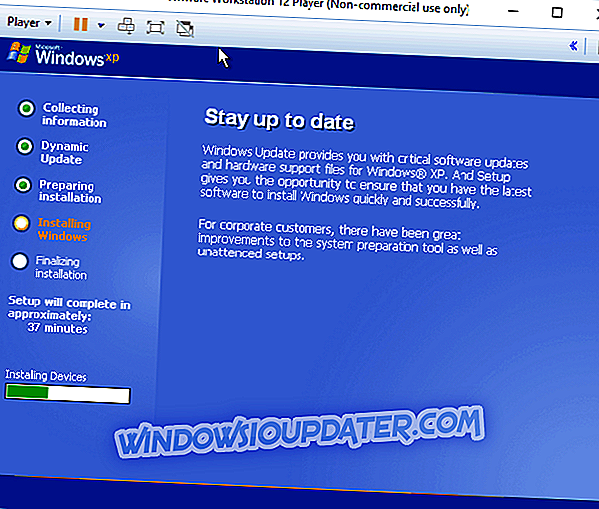
VMWare jest liderem pod względem oprogramowania do wirtualizacji, a jego oprogramowanie oferuje wysoką jakość i szeroki zakres funkcji. Jeśli szukasz prostego oprogramowania do wirtualizacji, warto rozważyć VMware Workstation Player. Jest to bezpłatne oprogramowanie, które można pobrać i używać bez ograniczeń do użytku osobistego i niekomercyjnego.
Aplikacja ma prosty interfejs użytkownika i można łatwo utworzyć środowisko wirtualne dla nowego systemu operacyjnego. VMware Workstation Player oferuje najbardziej podstawowe opcje i można utworzyć nową maszynę wirtualną lub otworzyć istniejącą maszynę wirtualną. Oczywiście możesz dostosować ilość swoich zasobów do maszyny wirtualnej.
Ta aplikacja obsługuje podstawowe funkcje i można uruchomić maszynę wirtualną lub wstrzymać ją i kontynuować w miejscu, w którym została przerwana. Jeśli chodzi o systemy operacyjne, powinieneś być w stanie uruchomić prawie każdy system operacyjny przy użyciu VMware Player. Niestety, ta aplikacja nie oferuje żadnych zaawansowanych funkcji, takich jak migawki lub menedżer sieci wirtualnej w darmowej wersji.
Jeśli chodzi o wersję Pro, w pełni obsługuje serwery vSphere, ESXi lub Workstation Pro. Ponadto wersja Pro umożliwia zdalną kontrolę maszyn wirtualnych lub transfer maszyn wirtualnych zi do środowisk vSphere. Kolejną świetną cechą wersji Pro są migawki. Korzystając z tej funkcji, można łatwo powrócić do poprzedniej wersji maszyny wirtualnej. Ta funkcja jest bardzo przydatna dla programistów testujących nowe sterowniki lub oprogramowanie w środowisku wirtualnym. Jeśli na maszynie wirtualnej pojawi się jakikolwiek problem, po prostu wróć do poprzedniej migawki i problem zostanie rozwiązany.
Warto wspomnieć, że wersja Pro może działać z rozdzielczością 4K i wyświetlaczami. Ponadto istnieje obsługa wielu monitorów z różnymi ustawieniami DPI. Możesz także chronić swoje maszyny wirtualne w wersji Pro. Jeśli używasz maszyny wirtualnej do swojej pracy, możesz ją zaszyfrować i zabezpieczyć hasłem. Możesz także wyłączyć niektóre działania w środowisku wirtualnym, takie jak przeciąganie i upuszczanie oraz kopiowanie i wklejanie. Ponadto można również wyłączyć obsługę urządzeń USB, dzięki czemu maszyna wirtualna jest bezpieczniejsza.
WMware Workstation Pro obsługuje również udostępnianie, a ty możesz go używać jako serwera i zezwolić kolegom na dostęp do maszyn wirtualnych. Jeśli chcesz szybko utworzyć kopię swojej maszyny wirtualnej, możesz to zrobić w kilku krokach za pomocą WMware Workstation Pro. Aplikacja oferuje również wydajną grafikę 3D i obsługuje DirectX 10 i OpenGL 3.3. Wszystkie wirtualne maszyny VMware Workstation Pro mogą współpracować z innymi produktami WMware. Istnieje również obsługa otwartych standardów, dzięki czemu WMWare Workstation Pro jest w pełni kompatybilny z maszynami wirtualnymi wykonanymi za pomocą innych narzędzi.
W darmowej wersji WMWare Workstation to proste oprogramowanie do wirtualizacji dla początkujących i użytkowników domowych. Darmowa wersja nie oferuje wielu funkcji, więc jest idealna dla początkujących użytkowników. Z drugiej strony wersja Pro oferuje szeroką gamę funkcji, więc będzie idealna dla każdego profesjonalnego lub zaawansowanego użytkownika.
Oprogramowanie do wirtualizacji jest niezwykle przydatne, a jeśli jesteś początkującym, radzimy wypróbować Hyper-V tak długo, jak masz niezbędny sprzęt. Jeśli szukasz darmowego rozwiązania, VirtualBox oferuje szeroką gamę bezpłatnych funkcji, więc jest idealny dla profesjonalistów, którzy mają ograniczony budżet.
VirtualBox

Jeśli szukasz oprogramowania do wirtualizacji, VirtualBox jest świetnym miejscem do rozpoczęcia. Jest to potężne narzędzie do wirtualizacji x86 i AMD64 / Intel64, które będzie idealne zarówno dla użytkowników podstawowych, jak i profesjonalnych. W przeciwieństwie do wielu innych narzędzi do wirtualizacji VirtualBox jest całkowicie darmowy. Dzięki temu jest idealny dla początkujących użytkowników, którzy dopiero zapoznają się z wirtualizacją.
Warto wspomnieć, że to narzędzie jest dostępne na szerokiej gamie platform, a także będzie działać bez problemów na systemach Linux lub Mac. Jeśli chodzi o obsługiwane systemy operacyjne, można uruchomić wiele systemów operacyjnych przy użyciu VirtualBox. Lista obsługiwanych systemów operacyjnych obejmuje prawie każdą wersję systemu Windows i Linux.
Jak już wspomnieliśmy, VirtualBox jest oprogramowaniem wieloplatformowym, a jego maszyny wirtualne mogą działać na dowolnym systemie operacyjnym, w którym zainstalowano VirtualBox. Oznacza to, że możesz stworzyć maszynę wirtualną na Macu lub Linuksie i bez problemu korzystać z niej na swoim Windows 10 PC. Warto wspomnieć, że VirtualBox obsługuje również format Open Virtualization. W rezultacie można uruchamiać maszyny wirtualne utworzone przez inne oprogramowanie do wirtualizacji przy użyciu VirtualBox.
W przeciwieństwie do innych narzędzi VirtualBox nie wymaga wirtualizacji sprzętowej, więc może działać na starszych urządzeniach bez problemów. Podczas gdy niektóre narzędzia wymagają funkcji procesora, takich jak Intel VT-x lub AMD-V, VirtualBox może działać na prawie każdym sprzęcie.
Warto wspomnieć, że to narzędzie obsługuje różne dodatki, które umożliwiają bezproblemową integrację między komputerem a maszyną wirtualną. Integracja wskaźnika myszy, a dzięki tej funkcji możesz płynnie korzystać z myszy między komputerem a maszyną wirtualną. Ponadto dostępna jest obsługa funkcji folderów udostępnionych, która umożliwia łatwe udostępnianie plików między maszyną wirtualną a systemem operacyjnym hosta. Kolejną świetną funkcją oferowaną przez VirtualBox jest funkcja „płynnego okna”. Korzystając z tej funkcji, możesz wyświetlać otwarte okna na wirtualnej maszynie obok okien z komputera głównego.
Ponadto VirtualBox obsługuje synchronizację czasu z hostem, automatyczne logowanie i udostępnianie schowka. Ostatnia funkcja jest niezwykle przydatna, ponieważ umożliwia łatwe kopiowanie danych między dwoma systemami operacyjnymi. VirtualBox obsługuje także funkcję VirtualBox Remote Desktop Extension. Ta funkcja umożliwia zdalny dostęp do dowolnej działającej maszyny wirtualnej. Ta funkcja obsługuje również różne urządzenia USB, co oznacza, że można podłączyć urządzenie pamięci masowej USB do komputera hosta i uzyskać dostęp do plików na zdalnej maszynie wirtualnej.
Jak widać, VirtualBox jest idealny zarówno dla użytkowników podstawowych, jak i profesjonalistów. To narzędzie oferuje szeroki zakres funkcji, a ponieważ jest całkowicie bezpłatne, nie ma powodu, aby tego nie wypróbować.
Hyper-V
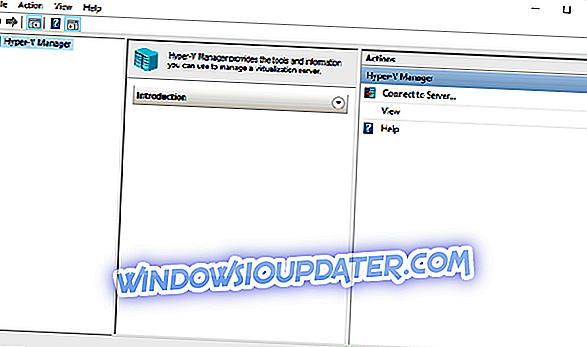
Jeśli szukasz oprogramowania do wirtualizacji, ale nie chcesz pobierać i instalować żadnych aplikacji innych firm, możesz sprawdzić Hyper-V. To oprogramowanie do wirtualizacji zostało stworzone przez firmę Microsoft i faktycznie jest dołączone do systemu Windows 8 i Windows 10. Hyper-V nie jest domyślnie włączony w systemie Windows 10, a jeśli chcesz go użyć, musisz go najpierw włączyć. Jest to dość proste i możesz to zrobić, wykonując następujące kroki:
- Naciśnij klawisz Windows + S i wprowadź funkcje systemu Windows . Wybierz Włącz lub wyłącz funkcje systemu Windows z menu.
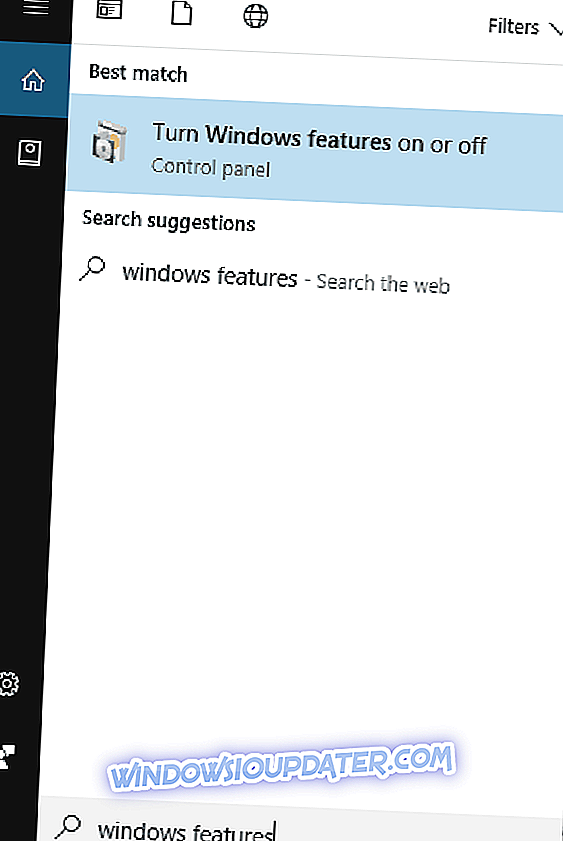
- Pojawi się teraz okno funkcji systemu Windows . Znajdź opcję Hyper-V i włącz ją.
- Kliknij OK, aby zapisać zmiany.
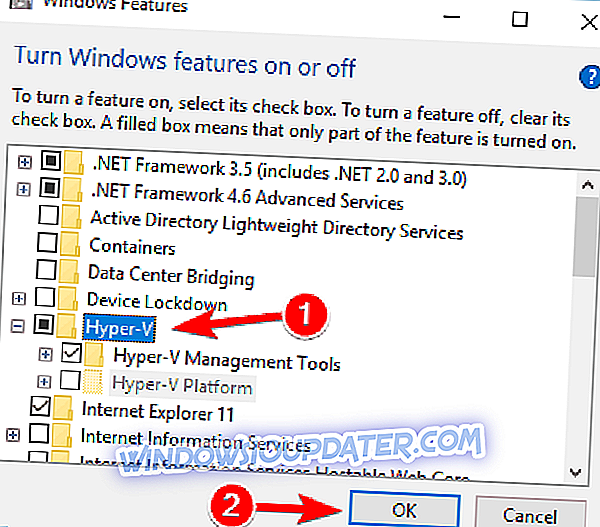
- Poczekaj kilka chwil, aż system Windows zainstaluje niezbędne składniki.
Teraz, gdy Hyper-V jest włączony, możesz go łatwo uruchamiać i tworzyć maszyny wirtualne. Aplikacja wymaga procesora x86 lub 64-bitowego. Co ważniejsze, Hyper-V wymaga obsługi wirtualizacji asystenta sprzętowego. Oznacza to, że musisz mieć procesor obsługujący funkcję Intel VT lub AMD Virtualization. Jeśli chodzi o pamięć, Hyper-V wymaga minimum 2 GB pamięci RAM do pracy.
Hyper-V obsługuje szeroki zakres systemów operacyjnych, w tym zarówno Windows, jak i Linux. Jednak niektóre systemy operacyjne Linux mogą nie działać poprawnie z Hyper-V. Jeśli chodzi o ograniczenia, można napotkać pewne problemy z dźwiękiem podczas korzystania z funkcji Hyper-V. Ponadto warto wspomnieć, że ta aplikacja nie obsługuje napędów optycznych w środowisku wirtualnym. Oznacza to, że nie będziesz mógł nagrywać lub odtwarzać nośników optycznych na maszynie wirtualnej.
Pomimo pewnych wad i ograniczeń Hyper-V jest przyzwoitym oprogramowaniem do wirtualizacji. Główną zaletą tego narzędzia jest to, że jest ono zawarte w systemie Windows 10, dzięki czemu można je łatwo włączyć i uruchomić. Jednak Hyper-V wymaga kompatybilnego sprzętu, więc może nie działać na niektórych starszych komputerach. Jeśli Twój komputer może uruchomić Hyper-V, sugerujemy włączenie go i wypróbowanie.